Jak nikdy nezobrazovat informace o blokovaném obsahu v aplikaci Excel?
Někdy se při otevírání sešitu můžete setkat s dialogem Zabezpečené varování, jak je ukázáno níže. Když jej zavřete kliknutím na Povolit obsah, při příštím otevírání se znovu objeví, jak nikdy nezobrazovat tyto informace o blokovaném obsahu v aplikaci Excel?
Nikdy nezobrazovat informace o obsahu bloku
Nikdy nezobrazovat informace o obsahu bloku
Zde je možnost zobrazit nebo nikdy nezobrazit informace o blokovaném obsahu.
1. cvaknutí Soubor > Volba k povolení Možnosti aplikace Excel dialog. Viz screenshot: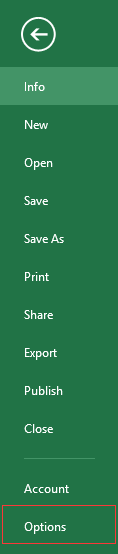
2. V Možnosti aplikace Excel dialog, klepněte na tlačítko Centrum zabezpečení kartu a klepněte na tlačítko Nastavení centra důvěryhodnosti v pravé části.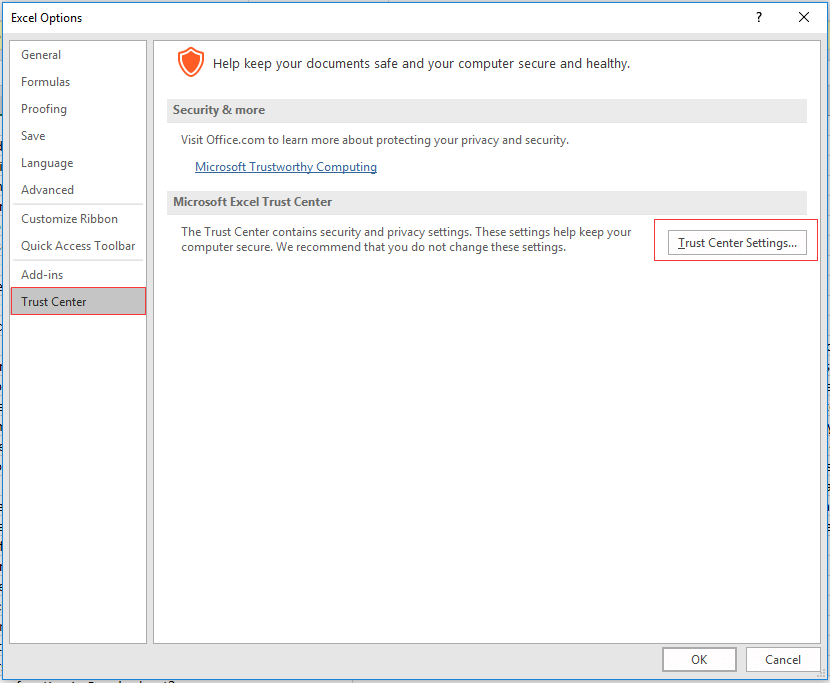
3. V Centrum zabezpečení dialog, zkontrolujte Nikdy nezobrazovat informace o blokovaném obsahu možnost v pravé části. Viz snímek obrazovky: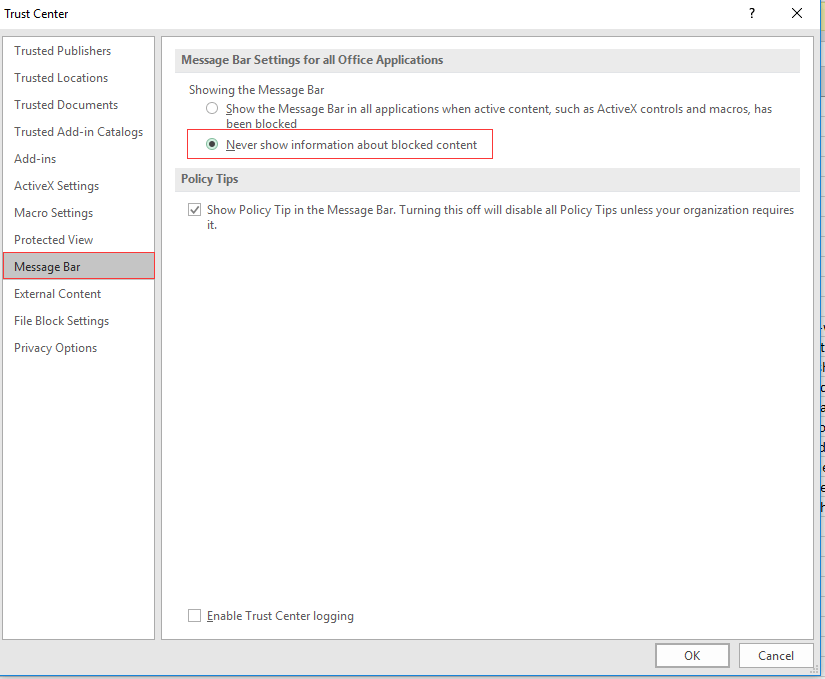
4. cvaknutí OK > OK, dialogové okno Zabezpečené varování se už nikdy neobjeví.
Nejlepší nástroje pro produktivitu v kanceláři
Rozšiřte své dovednosti Excel pomocí Kutools pro Excel a zažijte efektivitu jako nikdy předtím. Kutools for Excel nabízí více než 300 pokročilých funkcí pro zvýšení produktivity a úsporu času. Kliknutím sem získáte funkci, kterou nejvíce potřebujete...

Office Tab přináší do Office rozhraní s kartami a usnadňuje vám práci
- Povolte úpravy a čtení na kartách ve Wordu, Excelu, PowerPointu, Publisher, Access, Visio a Project.
- Otevřete a vytvořte více dokumentů na nových kartách ve stejném okně, nikoli v nových oknech.
- Zvyšuje vaši produktivitu o 50%a snižuje stovky kliknutí myší každý den!

